使用“Find in Files”功能可高效搜索整个文件夹,快捷键为 Ctrl + Shift + F(Windows/Linux)或 Cmd + Shift + F(macOS),支持正则表达式、文件类型过滤和批量替换;在 Find 输入框输入关键词,Where 指定路径如 *.js,-node_modules 排除目录,启用 . 按钮开启正则模式匹配函数或字符串,Replace 框输入替换内容后可预览并安全替换;结合项目管理、侧边栏右键“Find in Folder”及保存常用条件,显著提升大型项目代码查找效率。
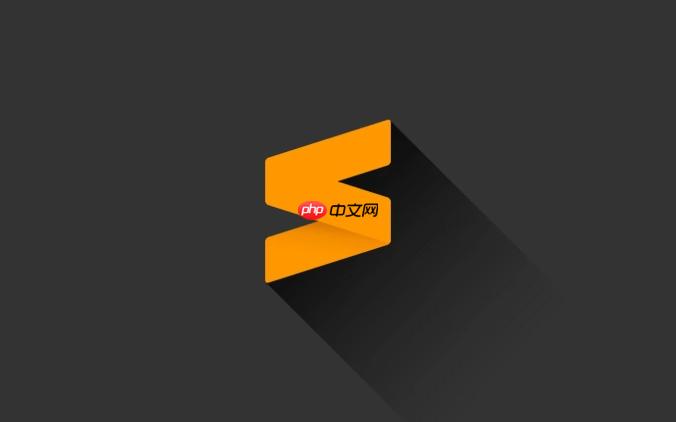
在 Sublime Text 中搜索整个文件夹内的内容,使用“Find in Files”功能非常高效。它不仅能快速定位关键词,还支持正则表达式、文件类型过滤等高级操作,适合开发者在大型项目中查找和替换内容。
要搜索整个文件夹中的文件内容,使用以下快捷键:
调出面板后,你会看到三个输入框:
在 Where 输入框中可以灵活控制搜索位置:
/Users/name/project/src
src/js 或 css/*.css
src, tests, docs
- 前缀,如 -node_modules, -dist
例如,只在 JavaScript 文件中搜索,并排除构建目录:
*.js,-build,-node_modules
点击放大镜图标旁的 . 按钮启用正则表达式模式。这让你可以:
\bfunction\s+([a-zA-Z_]\w*)\s*\([^)]*\)
"[^"]*" 或 '[^']*'
\bvar\s+(unused[A-Za-z]*)\b
结合正则与文件过滤,能精准定位问题代码。
在 Replace 框中输入内容后,点击 Replace 可逐个替换,或选择 Replace All 批量处理。
Sublime 会先列出所有匹配项,你可以展开查看上下文,确认无误后再执行替换,避免误改。
提示:建议先做一次搜索,确认结果准确再进行替换操作。
基本上就这些。熟练掌握 Find in Files 能极大提升代码排查效率,尤其是结合正则和路径过滤后,几乎可以应对所有常见搜索需求。
以上就是Sublime Text怎么搜索文件夹内所有文件_Sublime Find in Files高级用法的详细内容,更多请关注php中文网其它相关文章!

每个人都需要一台速度更快、更稳定的 PC。随着时间的推移,垃圾文件、旧注册表数据和不必要的后台进程会占用资源并降低性能。幸运的是,许多工具可以让 Windows 保持平稳运行。




Copyright 2014-2025 https://www.php.cn/ All Rights Reserved | php.cn | 湘ICP备2023035733号